三菱勁炫開空調油耗 你瞭解過嗎
来源:74U閱讀網
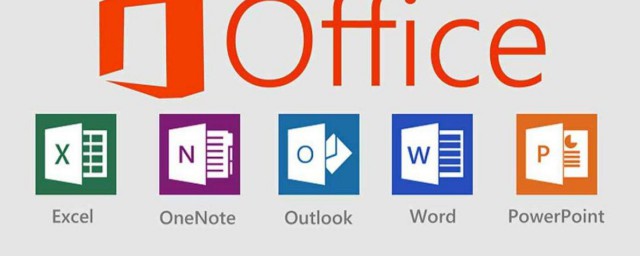
1、快速定位到上次編輯位置.用WPS編輯文件時有一個特點,就是當你下次打開一WPS文件時,光標會自動定位到你上一次存盤時的位置。不過,Word卻沒有直接提供這個功能,但是,當我們在打開Word文件後,如果按下Shift+F5鍵您就會發現光標已經快速定位到你上一次編輯的位置瞭。
2、快速插入當前日期或時間.有時寫完一篇文章,覺得有必要在文章的末尾插入系統的當前日期或時間,一般人是通過選擇菜單來實現的。其實我們可以按Alt+Shift+D鍵來插入系統日期,而按下Alt+Shift+T組合鍵則插入系統當前時間,很快!
3、快速多次使用格式刷。Word中提供瞭快速多次復制格式的方法:雙擊格式刷,你可以將選定格式復制到多個位置,再次單擊格式刷或按下Esc鍵即可關閉格式刷。
4、快速打印多頁表格標題。選中表格的主題行,選擇“表格”菜單下的“標題行重復”復選框,當你預覽或打印文件時,你就會發現每一頁的表格都有標題瞭,當然使用這個技巧的前提是表格必須是自動分頁的。
5、快速將文本提升為標題。首先將光標定位至待提升為標題的文本,當按Alt+Shift+←鍵,可把文本提升為標題,且樣式為標題1,再連續按Alt+Shift+→鍵,可將標題1降低為標題2標題3……標題9。
6、快速改變文本字號。Word的字號下拉菜單中,中文字號為八號到初號,英文字號為5磅到72磅,這對於一般的辦公人員來說,當然已經綽綽有餘瞭。但在一些特殊情況下,比如打印海報或機關宣傳墻報時常常要用到更大的字體,操作起來就有些麻煩瞭。其實,我們完全也可以快速改變文本的字號:先在Word中選中相關漢字,然後用鼠標單擊一下工具欄上的字號下拉列表框,直接鍵入數值,即可快速改變您的字體大小。
来源:74U閱讀網
来源:74U閱讀網
来源:74U閱讀網
来源:74U閱讀網
来源:74U閱讀網
来源:74U閱讀網
来源:74U閱讀網
来源:74U閱讀網
来源:74U閱讀網
来源:74U閱讀網
来源:74U閱讀網
来源:74U閱讀網
来源:74U閱讀網
来源:74U閱讀網
来源:74U閱讀網